
2025-04-23 10:36:30来源:9gapp 编辑:佚名
在处理文档时,三线表能让内容呈现更加清晰专业。下面就来看看如何在word里将普通表格改成三线表。
方法一:手动绘制
1. 打开word文档,选中需要改成三线表的表格。
2. 在“表格工具”的“设计”选项卡中,点击“边框”按钮的下拉箭头,选择“边框和底纹”。
3. 在弹出的“边框和底纹”对话框中,先设置边框的样式为直线,颜色可按需选择,宽度一般选默认的单实线。
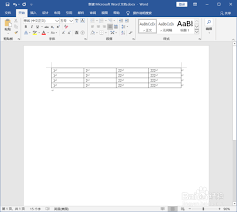
4. 接着在“预览”框中,手动点击去掉表格内部的横线,只保留上下边框线。
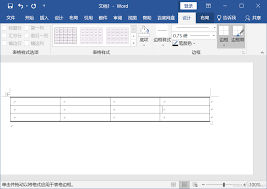
5. 若要添加表头与内容之间的分隔线,可再次点击“预览”框中的对应位置添加单实线,点击“确定”即可完成简单的三线表制作。
方法二:使用表格样式

1. 选中表格后,在“表格工具”的“设计”选项卡中,找到“表格样式”组。
2. 点击“其他”下拉箭头,浏览各种表格样式。其中有一些预设的三线表样式,直接选择即可快速将表格转换为三线表。
3. 如果预设样式不完全符合需求,还可以进一步自定义。在选中表格样式后,点击“修改”按钮,在弹出的“修改样式”对话框中,对边框等进行详细设置,调整为三线表样式,点击“确定”应用修改。
方法三:利用制表位
1. 将光标定位到表格中。
2. 点击“开始”选项卡,找到“段落”组中的“制表位”按钮。
3. 在弹出的“制表位”对话框中,设置制表位位置,对齐方式等参数。通过设置不同的制表位,可以精确控制表格内容的排版,实现类似三线表的效果。
通过以上几种方法,就能轻松地在word里把表格改成三线表,让文档更具专业性和易读性。